В начале эпохи интернета подключение к сети выполнялось с помощью кабелей и разъемов. Специальная радиосвязь стала применяться чуть позже. В настоящее время число беспроводных сетей стало впечатляющим. Wi-Fi появился почти в каждом доме.
Содержание (кликабельно):
1. Надежный пароль как основа безопасности Wi-Fi сети
2. Если пароль для доступа к Wi-Fi сложный, нужно больше времени для его взлома
3. Параметры роутера (маршрутизатора) можно настроить в админке роутера
4. Изменение имени (логина) домашней беспроводной сети Wi-Fi
5. Необходимость обновлений программного обеспечения маршрутизатора
6. Радиус действия сети и установка ограничений для подключения новых абонентов домашней сети
7. Главные методы защиты роутера от злоумышленников
Беспроводной интернет Wi-Fi намного удобнее в повседневном использовании. Однако Wi-Fi гораздо более уязвим для атак извне, чем домашняя сеть «на проводах».

Может случиться так, что сосед случайно узнает пароль к нашей сети и будет его постоянно использовать, чтобы таким образом получить доступ в Интернет.
Хуже, однако, когда человек со знанием дела проникает в домашнюю сеть специально для того, чтобы украсть данные для входа в Интернет или «подсмотреть» личные сообщения и документы. Именно поэтому нужно обязательно позаботиться о лучшей защите домашнего Wi-Fi роутера (маршрутизатора).
Надежный пароль как основа безопасности Wi-Fi сети

В свое время бытовало мнение о том, что если в квартире интернет является безлимитным, то пусть кто угодно подключается к этой сети. Некоторые пользователи таких безлимитных сетей даже отказывались устанавливать пароль доступа к сети. Мол, пожалуйста, кто видит сеть, пусть подключается к ней, так как все равно трафик оплачен.
Но время, когда в интернете была только «безобидная» информация, уже прошло. Теперь в интернете находятся наши персональные данные, информация о банковских картах и счетах, и многое другое, личное, неприемлемое для «обобществления».
Кроме того, законодательно установлена персональная ответственность пользователя сети за то, какой контент производится из-под его «адреса». Проще говоря, пользователь отвечает за то, что он пишет в Интернете: в блогах, в соцсетях, в комментариях. А что как напишет кто-то посторонний, и не совсем то, что допустимо?! Так что в наше время не стоит пускать всех в свою домашнюю сеть, ибо отвечать за это придется владельцу сети, а не тем, кто безнаказанно подключился к Wi-Fi от маршрутизатора (роутера).
В домашней беспроводной сети нужно устанавливать сложный пароль для входа в сеть. При такой конфигурации сети пароль «взломать» будет», практически, невозможно, если он длинный (состоит из большого числа символов) и достаточно сложный.
Сложность пароля зависит от использования различных типов символов, то есть заглавных и строчных букв, цифр и специальных символов, например, восклицательного знака.
Смена пароля на роутере
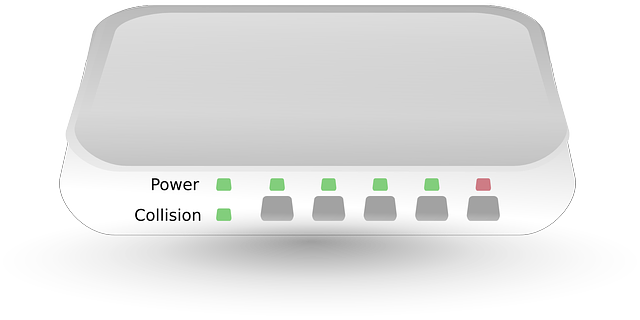
В роутерах (маршрутизаторах), приобретаемых для домашнего использования, по умолчанию устанавливают стандартные пароли. Стандартные должны быть изменены на сложные пароли сразу при начальной настройке устройства.
Но только не нужно это делать в присутствии посторонних лиц, например, когда марштуризатор устанавливает и настраивает сотрудник сторонней организации. Вот как только он закончит свою работу, сразу после его ухода стоит изменить пароль на новый.
Если пароль роутера (маршрутизатора) все еще остается таким, как он указан в документации на устройство, либо как он записан прямо на устройстве (на одной из его наклеек), то сменить пароль стоит, что называется, прямо сейчас. Правда, новый пароль нужно куда-то записать, чтобы не забыть, так как пароли имеют свойство «теряться» и «забываться».
После смены пароля на роутере все подключенные к нему компьютеры, ноутбуки, смартфоны, айфоны, планшеты, умные телевизоры и др. перестанут работать в сети. Тогда на каждом устройстве нужно «забыть» домашнюю сеть, а затем заново к ней подключиться, указав новый пароль.
Чтобы забыть сеть, например, на телефоне надо
- в настройках открыть Wi-Fi,
- затем найти имя своей сети (на скриншоте ниже имя сети — Briz ),
- кликнуть по имени и
- нажать на кнопку «Забыть».
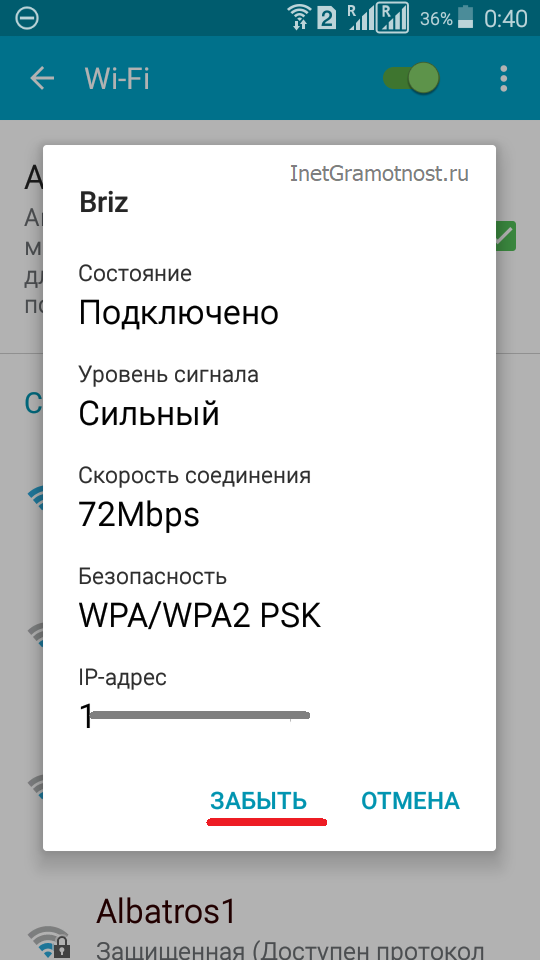
Таким нехитрым способом домашняя сеть будет восстановлена. Но подключиться к ней извне станет значительно труднее, чем это было раньше, до смены пароля.
Домашний вай-фай для гостей в доме
Сейчас стало нормой вежливости сообщать гостям пароль от домашнего Wi-Fi. Многие сейчас просто-таки нуждаются в постоянном доступе к Интернету, даже в гостях. Если известно, что в ближайшее время придет много гостей (мало ли какое-то торжество в семье), то пароль можно предварительно поменять на какой-то простой. Именно этот пароль сообщить гостям и использовать его во время «вечеринки».
По окончании домашнего мероприятия пароль снова можно сделать сложным. Так мы убережем основной пароль от «всеобщей известности», и одновременно упростим гостям вход в сеть.
Чем сложнее пароль для доступа к Wi-Fi, тем больше времени нужно для его взлома
Надежность нашего пароля во многом зависит от его сложности и количества используемых символов.
Ниже приведена таблица, в которой предполагается использование обычного силового метода взлома пароля при средней производительности компьютера. При этом НЕ используются специальные инструменты «продвинутых» хакеров, которые могут значительно сократить время взлома.
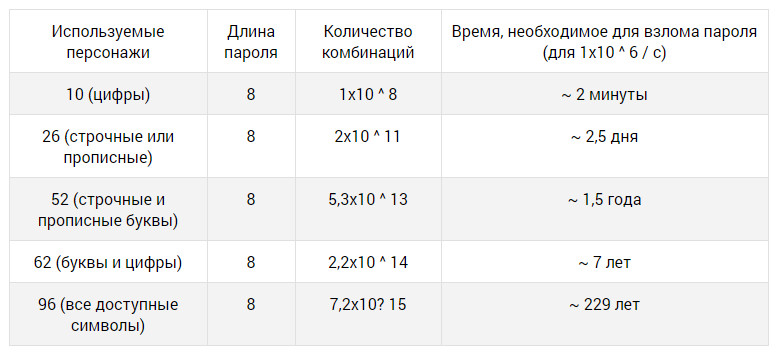
Настройки параметров роутера (маршрутизатора) с помощью админки роутера
У каждого роутера (маршрутизатора) есть собственное программное обеспечение и так называемая «админка» – административная панель. Админка – это программное средство для настройки параметров роутера. К роутеру прилагается инструкция (в бумажном или в электронном виде), где подробно написано, как подключиться к админке роутера для его настройки.
Обычно подключение к админке осуществляется следующим образом. На компьютере, подключенном к настраиваемому роутеру, запускают браузер. Затем в строке браузера вводят специальный адрес, который указывают в документации к роутеру. Этот адрес выглядит обычно в виде набора цифр, разделенных точками.
После правильного ввода такого адреса в браузере на компьютере запускается административная панель управления роутером (админка роутера или, иными словами, админка маршрутизатора).
Внешне админка выглядит как меню настройки роутера. Там есть главное основное меню – набор опций для настроек роутера. После клика по каждой из опций может появиться дополнительное меню настроек по данной опции. Также могут появляться настроечные таблицы, где можно изменять параметры роутера.
Нет единых стандартов внешнего вида и содержания меню настроек роутеров. У каждого производителя, на каждой модели маршрутизатора (роутера) могут быть свои наименования настроечных опций, свой собственный вид настроек. Так что с каждым конкретным меню придется работать самостоятельно, не надеясь на то, чтобы «подсмотреть», куда нужно кликать мышкой. Правда, на сайте производителей маршрутизаторов вполне могут быть размещены описания меню админок – это уже хорошая помощь при самостоятельной настройке роутера.
Самостоятельно изменять настройки роутера можно. Но делать это нужно осторожно, чтобы не лишиться возможности работать в интернете. То, что непонятно, «трогать» и изменять не стоит.
Кстати, обычно меню настроек маршрутизатора выполнено на английском языке, что затрудняет работу с ним. В некоторых случаях в настройках может быть возможность изменить язык на русский. Но это, что называется, если повезет.
Из того, что можно изменить в настройках роутера, пользуясь админкой, – это пароль, о котором было написано выше. А также некоторые другие параметры, что будут описаны далее.
О возврате роутера к заводским настройкам
Если в результате настроек роутер прекратил нормальную работу, например, из-за ошибочных неправильных параметров (ошибиться может каждый), роутер можно вернуть к заводским настройкам. Как это сделать – описано в документации к маршрутизатору (роутеру). Обычно в его корпусе есть маленькое мало заметно отверстие, куда можно аккуратно «ткнуть» обычной канцелярской скрепкой. Но могут быть и другие варианты действий.
По этой причине, что роутер всегда можно возвратить к заводским настройкам, не стоит подпускать к роутеру (маршрутизатору) малознакомых людей. Они могут таким простейшим способом «сбросить» все настройки, что Вы сделали для того, чтобы обезопасить себя от злоумышленников. Зачем им это надо? Допустим, чтобы незаметно подключиться к Вашей домашней сети.
Кстати, сброс настроек роутера возвращает на нем тот пароль, который был установлен в заводских условиях. Пароль снова станет таким, как он написан в документации роутера или зафиксирован на одной из наклеек маршрутизатора (роутера). Так что сбрасывать настройки маршрутизатора к заводским придется, если по какой-то причине пароль от роутера потеряли, забыли и нет никакой возможности его вспомнить.
Изменение имени (логина) домашней беспроводной сети Wi-Fi
Имя сети (SSID) – это сетевой идентификатор длиной до 32 символов. Он действует как логин для сети Wi-Fi. Имя сети «светится» в открытую. Имя сети видно с любого компьютера, с любого мобильного гаджета, если оказаться в зоне покрытия роутера (маршрутизатора). Это значит, имя Вашей сети видно в соседних квартирах, в общем коридоре на этаже и даже на других этажах и в других квартирах многоквартирного дома.
По имени сети злоумышленник почти со 100% вероятностью сможет определить производителя маршрутизатора (роутера), часть его MAC-адреса (по которому к роутеру можно «достучаться» через Интернет даже вне зоны доступа его Wi-Fi сети) и также часть его пароля. Остальное, что называется, дело техники для опытного хакера, чтобы получить доступ к Вашей домашней сети.
Изменить сетевой идентификатор можно в любое время. И лучше сделать это как можно скорее, если используется назначенное имя по умолчанию. После входа в админку маршрутизатора (роутера) ищите меню «Беспроводная сеть». И в поле «SSID» задайте новое имя сети. Новое имя не нужно делать сложным, как новый пароль.
Но новое имя НЕ должно быть таким, чтобы по нему можно было бы «вычислить» производителя маршрутизатора (роутера), а также его местоположение. Проще говоря, в новом имени НЕ указывайте имя производителя роутера (например, ZyXEL) и не указывайте свой адрес (например, «app 125»). Используйте абстрактные имена, не связанные с техникой и ее местоположением, чтобы затруднить злоумышленникам работу по взлому устройства.
Регулярные обновления программного обеспечения маршрутизатора
Производители маршрутизаторов (роутеров) знают об опасностях, связанных с уязвимостями безопасности. Поэтому если уязвимости (проще говоря, «дырки» для проникновения хакеров) обнаружены, производители разрабатывают и предоставляют обновления, которые устраняют выявленные проблемы.
Стоит примерно один раз в месяц проверять наличие доступных обновлений для маршрутизаторов. Тогда вы будете уверены, что посторонний человек не получит доступ к устройству, используя уязвимость в оборудовании. Обновления можно устанавливать с сайта производителя роутера (маршрутизатора). Кстати, в админке роутера может быть соответствующая опция по поиску и установке обновлений. Так что обновить программное обеспечение маршрутизатора можно, используя админку.
Перед началом установки обновления роутера нужно отключить от Интернета все, что к нему подключено (компьютеры, смартфоны, планшеты, смарт-телевизоры), кроме компьютера, с которого будут устанавливаться обновления. В ходе обновления устройства нужно набраться терпения и ждать, пока обновления скачиваются и устанавливаются.
В какой-то момент на завершающем этапе установки обновлений роутер станет временно недоступен даже с того единственного компьютера, с которого обновления устанавливаются. Это нормально, это штатная ситуация. Роутеру (маршрутизатору) нужно перезагрузиться после установки обновлений. На это время он становится недоступен, откуда бы то ни было. Зато после перезагрузки роутер заработает, что называется, как новенький, да еще и с установленными обновлениями, более надежно защищающими устройство от злоумышленников.
Уменьшение радиуса действия сети и ограничения для подключения новых абонентов домашней сети
Существует довольно необычное решение, которое заключается в снижении уровня сигнала, передаваемого маршрутизатором. Это препятствует доступу к сети с улицы, например, человеку, сидящему в машине с ноутбуком – сеть не имеет адекватного покрытия. Оптимизируя покрытие сети вручную, чтобы ограничиться своим домом, вы блокируете попытки взлома.
Ограничить мощность сигнала можно в админке роутера (маршрутизатора), если это предусмотрено программным обеспечением устройства. Также можно вручную записать в админке роутера перечень устройств (компьютеров, планшетов, смартфонов и др.), которые могут подключаться к домашней сети. Вводятся и фиксируются МАС-адреса этих устройств, ничто другое не может подключиться. Правда, опять же это должна позволять админка роутера (маршрутизатора).
Но перечисленное – это уже «ухищрения», которые, конечно, помогают, но полностью не защищают от опытных хакеров. Злоумышленники могут имитировать разрешенные адреса, могут «нелегально» подключаться к маршрутизатору через Интернет, не используя сигнал Wi-Fi от него.
Главные методы защиты маршрутизатора от злоумышленников
Главной защитой маршрутизатора от злоумышленников были и остаются:
- надежное имя сети, отличное от имени «по умолчанию»;
- сложный трудно подбираемый пароль сети Wi-Fi, опять же отличный от заводского пароля;
- физическая защита роутера, то есть наличие препятствий для свободного бесконтрольного доступа к роутеру посторонним людям;
- а также обязательная смена имени сети и пароля сети, если посторонние люди все-таки получили доступ к роутеру, скажем, для настройки интернета силами сотрудников компании провайдера Интернета.
Также не стоит пренебрегать еще одним главным важным правилом – это отключение роутера (маршрутизатора), если не предполагается его использование длительное время. Скажем, семья уезжает на дачу, на отдых и тому подобное. Перед отъездом нужно не только отключить газ и перекрыть воду. Но и выключить роутер, чтобы он не «раздавал» Wi-Fi во время отсутствия. Разумеется, обладателям «умных домов» данная рекомендация не подходит – у них всегда все должно быть включено, а доступ в интернет по Wi-Fi не может прерываться. Но таких людей у нас пока еще совсем немного.
Бывает так, что провайдер хочет постоянно «видеть» оборудование своих клиентов во включенном состоянии. Если по этой или иным причинам отключить роутер (маршрутизатор) нельзя, то на роутере нужно отключить «раздачу» Wi-Fi. Пусть маршрутизатор остается включенным, но его сигнал Wi-Fi более не будет распространяться, закрывая пути для злоумышленников по преодолению мер безопасности.
Как полностью отключить роутер и «раздачу» сигнала Wi-Fi
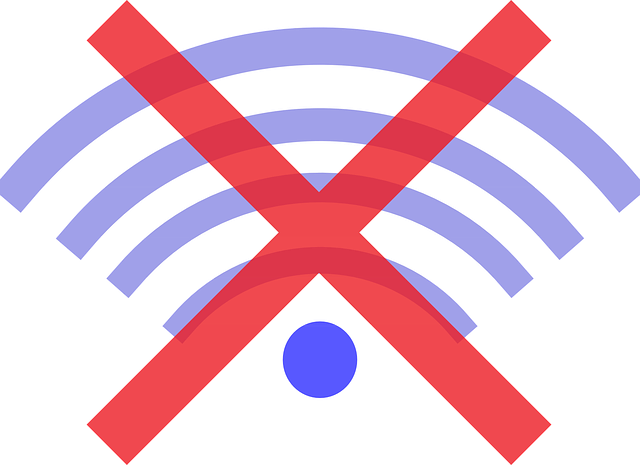
Обычно достаточно отключить его от электропитания. По возвращении нужно будет подключить роутер к 220В, и подождать пока он загрузится. Кстати, некоторые провайдеры дают своего рода «каникулы» для пользователей Интернета, уезжающих в отпуск или по делам. Они позволяют не оплачивать данный период отключения. Правда, нужно детально выяснять возможности у провайдера, равно как и узнавать, как воспользоваться «каникулами».
А как отключить «раздачу» сигнала Wi-Fi? Тут нет общих рекомендаций – для каждой модели роутера это делается по-разному. Придется заглянуть в документацию к устройству и найти там соответствующие рекомендации. Там же, в документации, будет описано, как обратно включить домашнюю беспроводную сеть после возвращения домой.
Дополнительные материалы:
1. Десять распространенных мифов о подключении к Интернету
2. Стационарный и мобильный Интернет: что хорошо, что плохо
3. Могут ли провайдер, браузер или антивирус влиять на скорость Интернета
4. Интернет подключен, но не работает: внешние причины
5. Какие могут быть причины низкой скорости Интернета


С Новым годом многоуважаемая Надежда!Так приятно получать от Вас полезные советы,только в голове замелькает какой-то вопрос,тут как тут получаю ответы,новые комментарии по теме!Успехов Вам в личной жизни и также действовать активно!